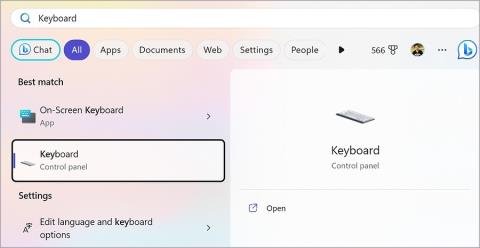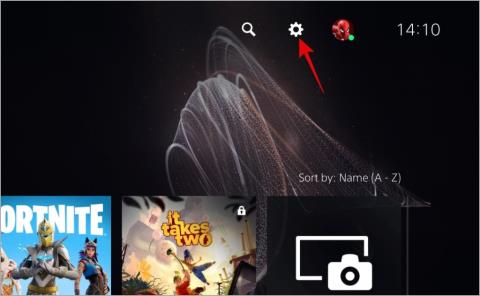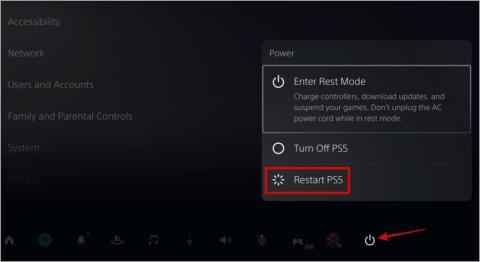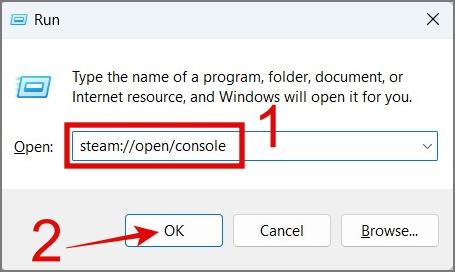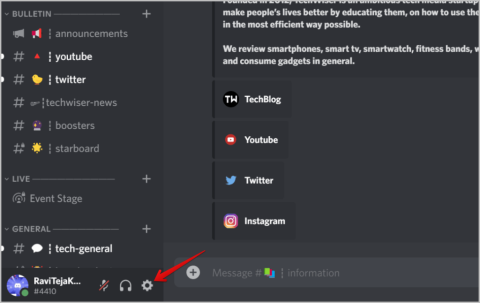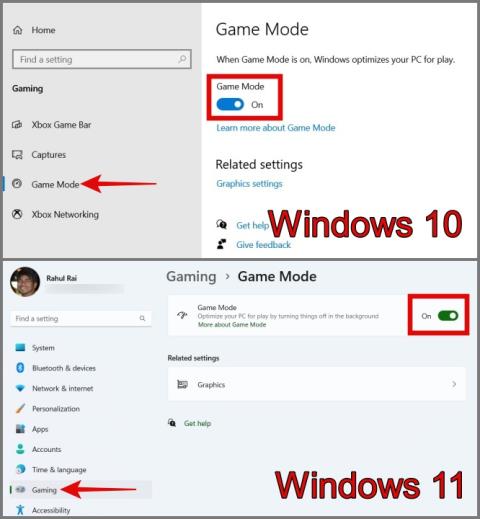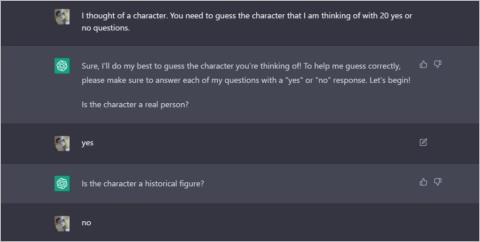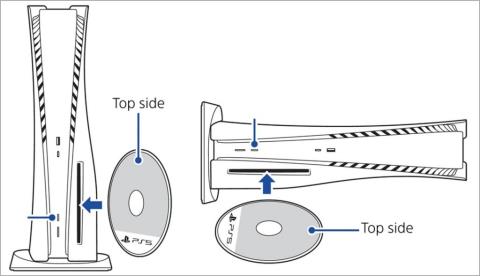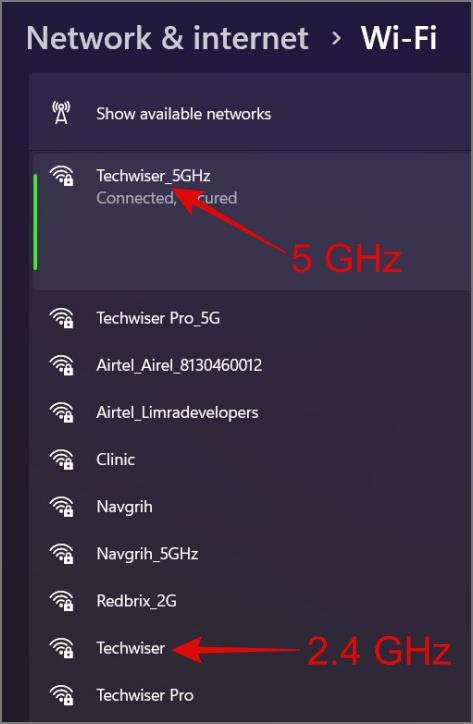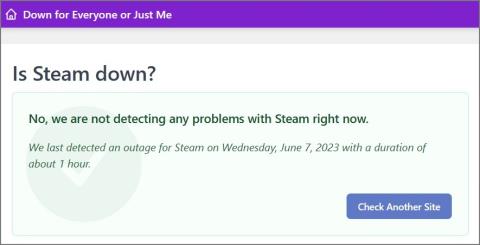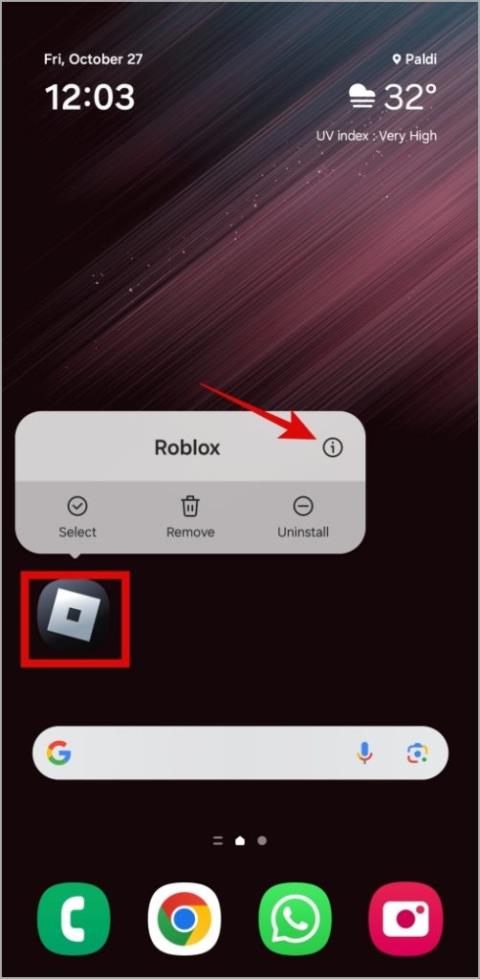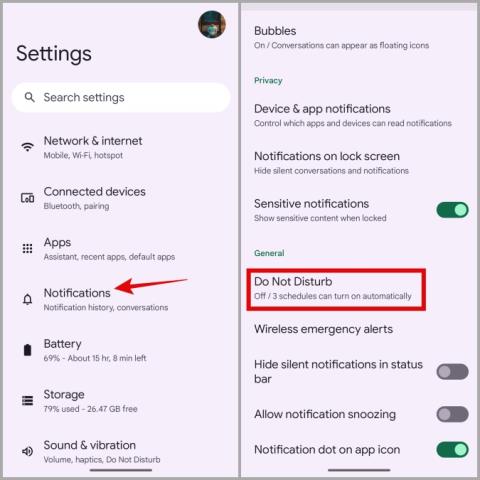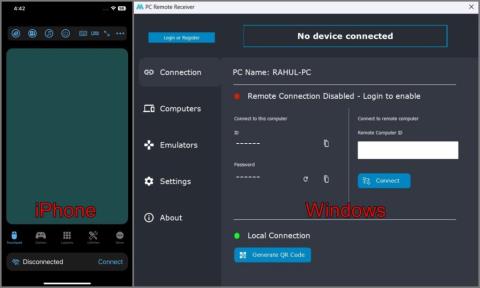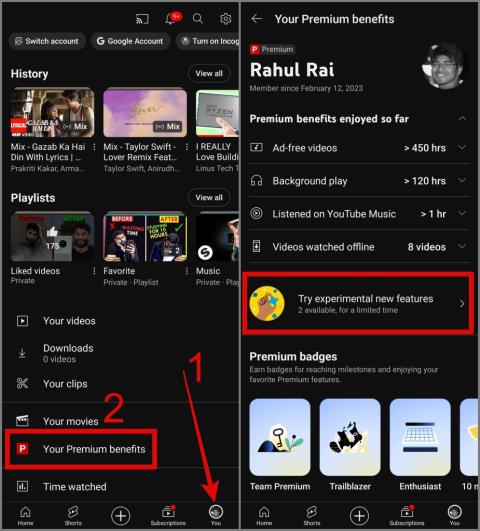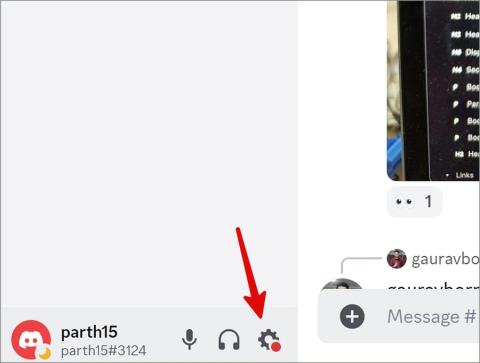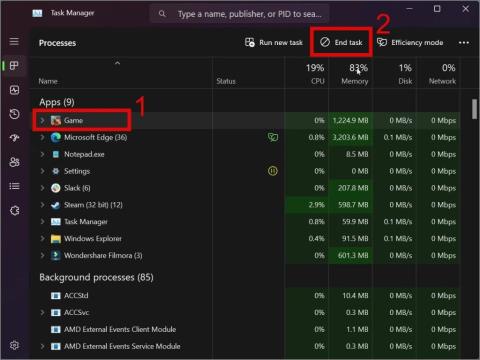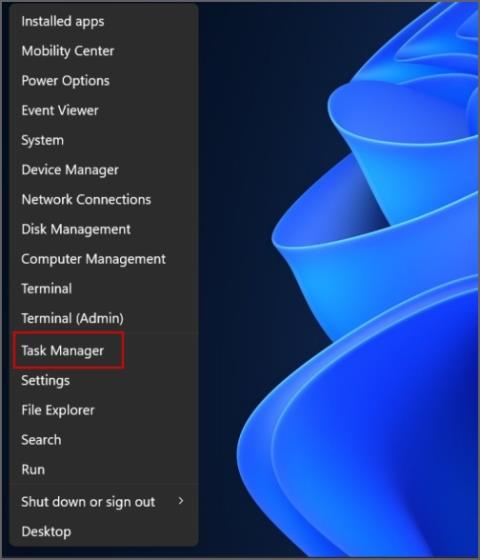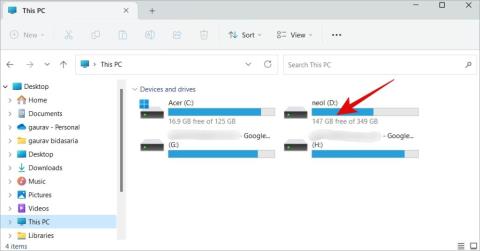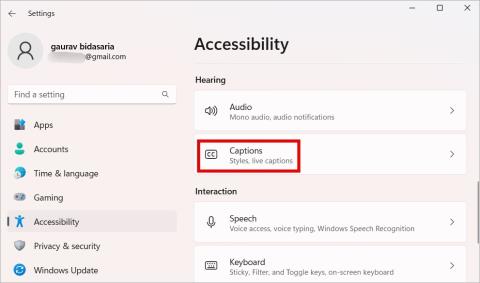Čo sa stane, keď odstránite hru z vášho PS5
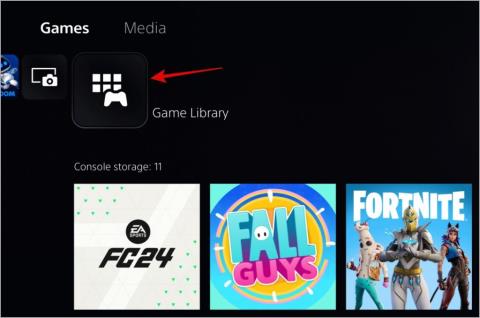
Tu je návod, ako odstrániť hru a jej uložené údaje z vášho PS5, spolu s vysvetlením, čo sa stane, keď tak urobíte.
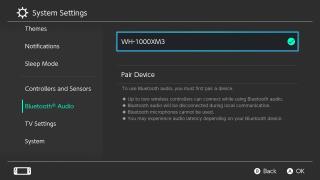
Nintendo Switch používa Bluetooth na pripojenie svojich ovládačov, ale doteraz ste nemohli využiť rovnaké pripojenie pre zvukové zariadenia. S najnovšou aktualizáciou systémového softvéru Switch môžete teraz spárovať zariadenia Bluetooth pre zvukový výstup.
Tu je návod, ako pripojiť a používať Bluetooth slúchadlá s Nintendo Switch.
Najprv sa uistite, že váš Nintendo Switch je aktualizovaný aspoň na verziu 13.0. Prejdite do Nastavenia systému > Systém > Aktualizácia systému a nainštalujte najnovšiu aktualizáciu, ak sa nespustila automaticky.
Teraz môžete spárovať slúchadlá Bluetooth (alebo reproduktor) s prepínačom. V hlavnej ponuke vyberte položku Nastavenia a potom prejdite do časti Zvuk Bluetooth .
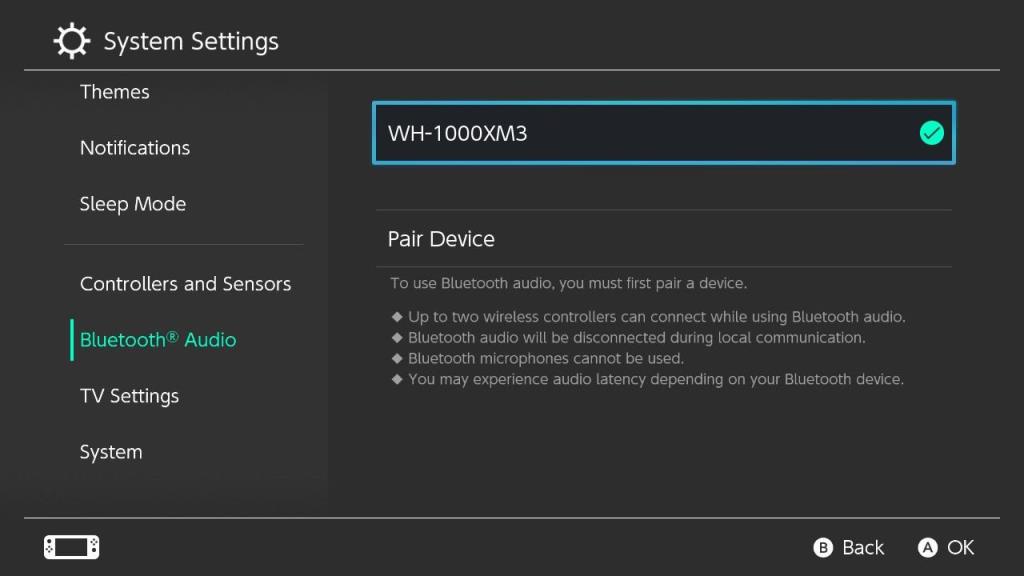
Pred spárovaním zariadenia Bluetooth si uvedomte, že prepínač môže mať pripojené iba dva ovládače, keď používate zvuk Bluetooth. Používanie oboch Joy-Conov naraz sa počíta ako dva ovládače. Ak máte pripojené viac ako dva ovládače Switch , podržte tlačidlo Sync na ovládači niekoľko sekúnd, aby ste ho odpojili.
Teraz budete musieť svoje Bluetooth slúchadlá prepnúť do režimu párovania. Ako to urobiť, závisí od konkrétneho zariadenia. Zvyčajne to zahŕňa podržanie tlačidla napájania pri zapínaní jednotky, kým nebudete počuť „režim párovania“ alebo kým neuvidíte blikajúce svetlá. Ak si nie ste istí, skontrolujte príručku k svojmu zariadeniu Bluetooth.
Keď budete pripravení, vyberte položku Spárovať zariadenie v ponuke zvuku Bluetooth vášho prepínača. Mal by nájsť vaše zariadenie Bluetooth; vyberte ho. Po dokončení procesu párovania sa bude všetok zvuk prehrávať cez slúchadlá Bluetooth namiesto reproduktorov televízora alebo Switch.
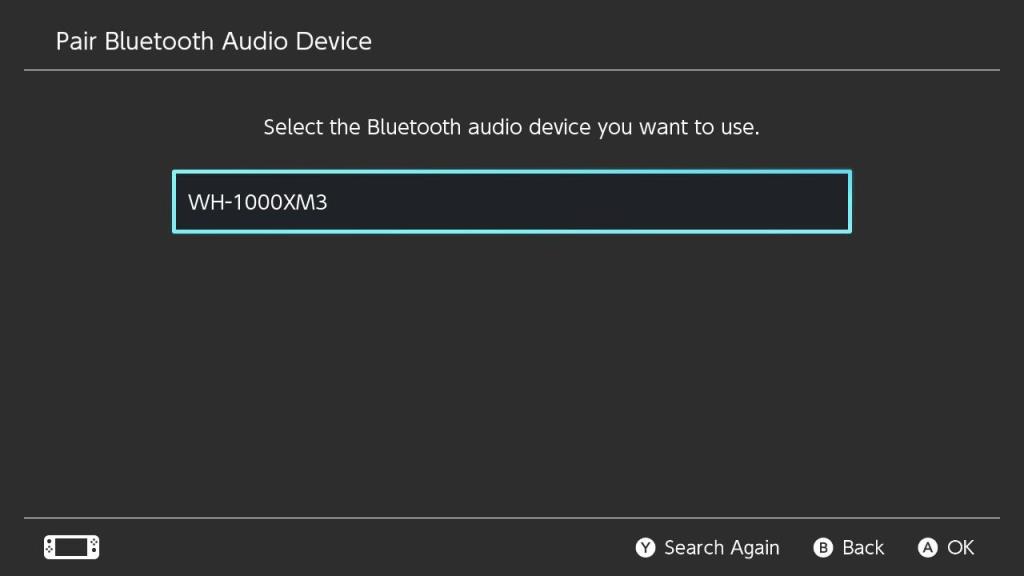
Ak váš prepínač nenájde vaše zariadenie Bluetooth prostredníctvom týchto nastavení, skontrolujte, či sú vaše slúchadlá Bluetooth v režime párovania a nie sú momentálne pripojené k inému zariadeniu, ako je váš telefón. V prípade, že stále nemôžete pripojiť slúchadlá Bluetooth k prepínaču, nemusia byť kompatibilné.
Ak je to vaša prvá skúsenosť s používaním slúchadiel na vašom prepínači, môžete tiež navštíviť Nastavenia > Systém > Znížiť maximálnu hlasitosť slúchadiel . Zapnutím tohto nastavenia sa zníži maximálna hlasitosť pri používaní slúchadiel, aby sa ochránil váš sluch.
Môžete tiež povoliť funkciu Stlmiť pri odpojení slúchadiel, aby ste sa vyhli potenciálne nepríjemným zvukom.
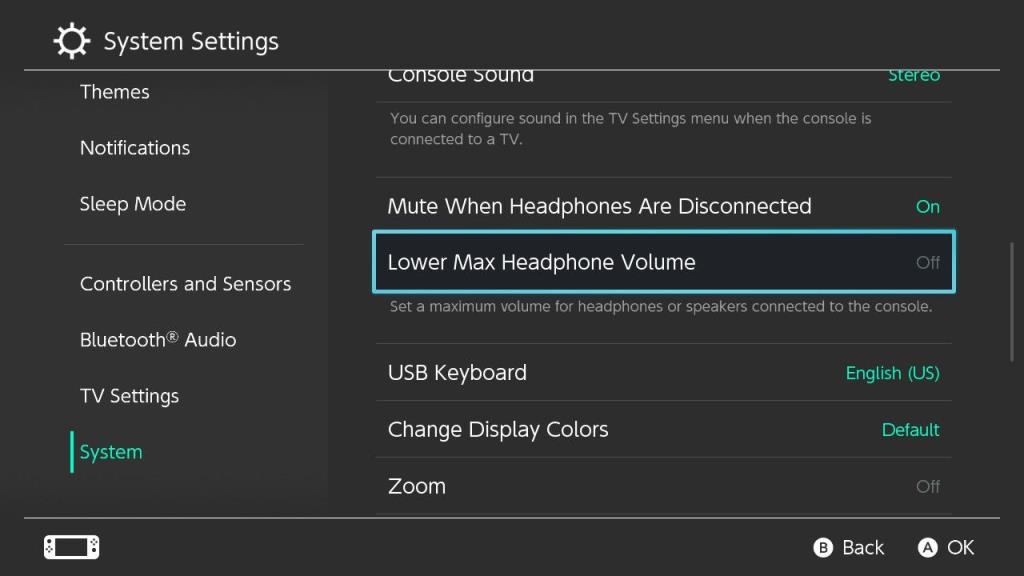
Zariadenie Bluetooth môžete od svojho prepínača jednoducho odpojiť tak, že ho vypnete. Prípadne sa vráťte do Nastavenia > Bluetooth Audio a vyberte svoje zariadenie zo zoznamu. Zvoľte Odpojiť zariadenie, aby ste ukončili pripojenie a prehrali zvuk cez reproduktory ako zvyčajne.
V tejto ponuke zvuku Bluetooth môže váš prepínač uložiť až 10 zariadení. Vyberte jedno a stlačte Odstrániť zariadenie, aby ho váš systém zabudol. Všimnite si, že aj keď si ich môžete uložiť niekoľko pre pohodlie, naraz môžete pripojiť a používať iba jedno zvukové zariadenie Bluetooth.
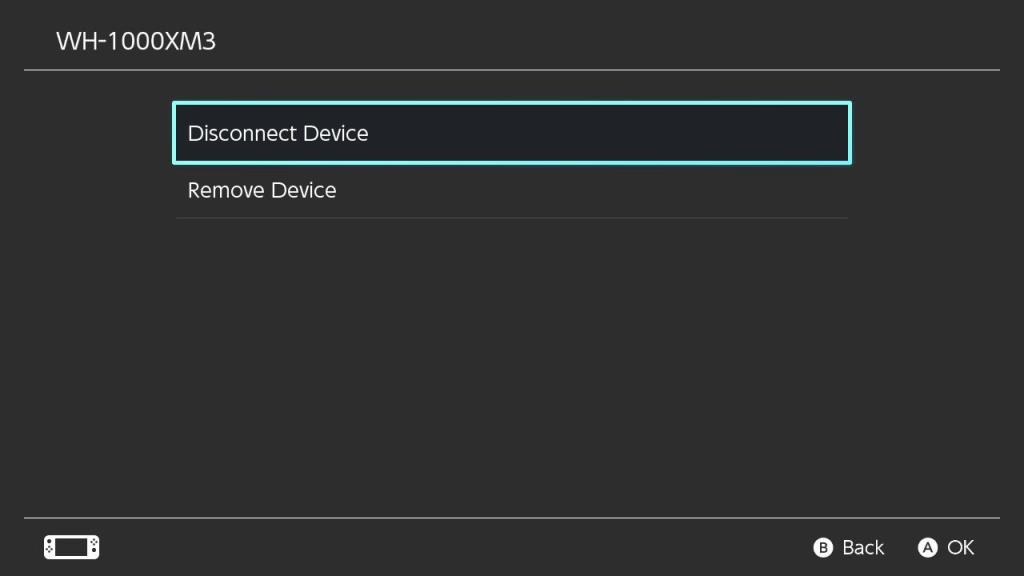
Ak chcete slúchadlá Bluetooth znova pripojiť neskôr, jednoducho ich zapnite, keď ste v dosahu prepínača a mali by sa pripojiť automaticky. Ak tak neurobí, vráťte sa do ponuky Bluetooth Audio , vyberte svoje zariadenie a namiesto toho sa pripojte stlačením Pripojiť zariadenie .
Majte na pamäti, že zvuk Bluetooth sa počas miestnej komunikácie odpojí, napríklad keď hráte lokálnu hru pre viacerých hráčov, ktorá spája dva systémy Switch. Prepínač tiež nepodporuje zvukový vstup Bluetooth, takže nemôžete používať mikrofón na bezdrôtových herných slúchadlách .
V závislosti od vášho zariadenia môže byť aj určitá latencia zvuku.
Teraz sa už nemusíte starať o to, aby ste si so svojím prepínačom priniesli staré káblové slúchadlá. Je ľahké spárovať vaše Bluetooth slúchadlá a hrať bez toho, aby ste obťažovali niekoho iného v okolí.
Ak vaše zariadenie Bluetooth nie je z nejakého dôvodu kompatibilné s prepínačom, stále môžete túto funkciu pridať pomocou adaptéra. Adaptéry Bluetooth sú praktickým doplnkom Switch, ale keďže prinášajú dodatočné náklady, dúfajme, že pre vás nebudú potrebné.
Tu je návod, ako odstrániť hru a jej uložené údaje z vášho PS5, spolu s vysvetlením, čo sa stane, keď tak urobíte.
Často sa stretávate s oneskorením klávesnice pri hraní hier v systéme Windows? Tu sú najlepšie spôsoby, ako opraviť oneskorenie vstupu klávesnice v hrách na PC.
Aj keď nie sú určené na hranie hier, Apple Watch stále obsahujú niekoľko skutočne roztomilých hier. Tu sú niektoré z najlepších hier pre Apple Watch.
Nemôžete načítať obchod PlayStation Store kvôli chybe Niečo sa pokazilo na vašom PS5? Tu je návod, ako to opraviť.
Fortnite stále mrzne alebo padá na vašej PlayStation 5 (PS5)? Tu je niekoľko tipov, ktoré vám pomôžu problém vyriešiť.
Nefunguje vaša hra Steam po najnovšej aktualizácii správne? Tu je návod, ako downgradovať hru na predchádzajúcu verziu.
Chcete sa zabaviť na svojom Discord serveri? tu sú niektoré z najlepších hier Discord, ktoré môžete pridať na svoj server.
Chcete hlasový rozhovor na Discord pri hraní hier na Xbox? Tu je návod, ako pripojiť a používať Discord s Xboxom na počítači a mobilnom zariadení.
Začne aj váš počítač zaostávať vždy, keď hráte hru? Tu je 21 spôsobov, ako zvýšiť herný výkon na počítači so systémom Windows 11 a 10.
Roblox sa neotvára alebo nefunguje na vašom Androide, iPhone alebo iPade? Nebojte sa, táto príručka obsahuje niekoľko riešení, ktoré vám pomôžu.
Na ChatGPT môžete hrať textové hry a nielen generovať články, e-maily a skripty. Zoznam hier, ktoré môžete hrať s ChatGPT.
Nečíta vaša PlayStation 5 (PS5) žiadny disk? Tu je niekoľko tipov na riešenie problémov na vyriešenie základného problému.
Stiahnutie hry trvá vášmu Steamu dlhšie? Tu sú niektoré z najlepších opráv pre pomalú rýchlosť sťahovania hier v službe Steam.
Máte problém prihlásiť sa do svojho účtu Steam? Tu je 14 riešení, ako znova získať prístup a dostať sa späť do svojho účtu Steam.
Tu je kompletný návod, ako vymazať vyrovnávaciu pamäť Roblox na vašom systéme Android, iPhone, Windows alebo Mac a čo sa stane, keď to urobíte.
Kompletný sprievodca, ako ľahko kontrolovať FPS (počet snímok za sekundu) pri hraní hier na akomkoľvek telefóne s Androidom.
Chcete svoj telefón používať ako ovládač? Takto môžete premeniť svoj iPhone alebo Android telefón na herný ovládač.
Ste používateľom služby YouTube Premium? Poteší vás, keď zistíte, že teraz môžete hrať hry na webe YouTube aj v mobilnej aplikácii.
Nezobrazuje Discord vašu hernú aktivitu na ploche? Tu sú najlepšie spôsoby, ako opraviť Discord, ktorý nezobrazuje hernú aktivitu.
Nintendo Switch je celosvetovo populárna herná konzola pre ľudí všetkých vekových kategórií. Aj keď je zariadenie známe najmä pre Zeldu a Pokémona, Switch dokáže viac než len spúšťať videohry.
Tu je návod, ako odstrániť hru a jej uložené údaje z vášho PS5, spolu s vysvetlením, čo sa stane, keď tak urobíte.
Často sa stretávate s oneskorením klávesnice pri hraní hier v systéme Windows? Tu sú najlepšie spôsoby, ako opraviť oneskorenie vstupu klávesnice v hrách na PC.
Máte problém so zatvorením nereagujúcej aplikácie alebo hry? Tu sú 3 jednoduché riešenia, ako vynútiť ukončenie programu na Windows 11 a 10 PC.
Aj keď nie sú určené na hranie hier, Apple Watch stále obsahujú niekoľko skutočne roztomilých hier. Tu sú niektoré z najlepších hier pre Apple Watch.
Tu je návod, aký herný režim v systéme macOS Sonoma prináša na stôl a ako môžete rýchlo povoliť alebo zakázať herný režim na svojom MacBooku.
Nefunguje vaša hra Steam po najnovšej aktualizácii správne? Tu je návod, ako downgradovať hru na predchádzajúcu verziu.
Chcete sa zabaviť na svojom Discord serveri? tu sú niektoré z najlepších hier Discord, ktoré môžete pridať na svoj server.
Stretávate sa s chybou „Umiestnenie nie je nastavené na inštaláciu hier“ v aplikácii Xbox? Vyskúšajte týchto deväť opráv na inštaláciu hry.
Ak sa vám nedarí sťahovať aplikácie a hry z obchodu Microsoft Store na počítačoch so systémom Windows 10/11, postupujte takto.
Tu je návod, ako povoliť titulky pri hraní hier v systéme Windows 11 pomocou funkcie dostupnosti Live Captions a prispôsobiť ju a používať.